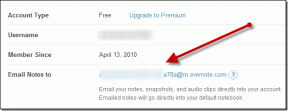Oprava nefunguje Facebook Marketplace
Rôzne / / May 26, 2022

Facebook Marketplace je skvelá aréna, kde môžete nakupovať a predávať použité alebo nové položky. Túto platformu elektronického obchodu možno dokonca považovať za významný nástroj na predaj produktov cieľovému publiku. Je to preto, že samotný Facebook je aplikácia sociálnych médií, ktorá spája milióny ľudí. Na Facebook Marketplace môžu predajcovia nahrať podrobnosti o produktoch. Ak majú miestni kupujúci o tieto produkty záujem, môžu ich kontaktovať. Toto je veľmi dôležitý nástroj, ak predávate prostredníctvom tejto platformy a ak to spôsobí chybu, vašu frustráciu zrejme nič nemôže zastaviť. Jediné, čo môžete urobiť, je vyriešiť to. Pokračujte v čítaní tohto článku a vyriešte problém, že nemôžete nájsť Facebook Marketplace a opravte problém s nefunkčným Facebook Marketplace.
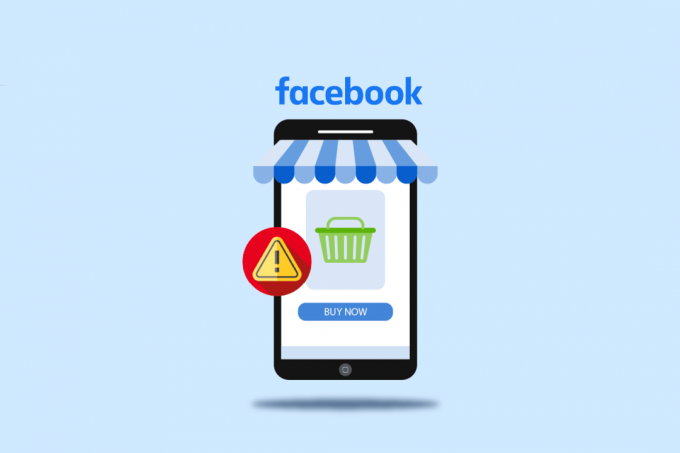
Obsah
- Ako opraviť nefunkčnosť Facebook Marketplace
- Základné kroky na riešenie problémov
- Metóda 1: Znovu sa prihláste na Facebook
- Metóda 2: Vymažte vyrovnávaciu pamäť Facebooku a prehliadača
- Metóda 3: Zakážte rozšírenia
- Metóda 4: Použite režim inkognito
- Metóda 5: Prepnite na iný prehliadač
- Metóda 6: Obnovte odstránený Facebook Marketplace Access
- Metóda 7: Aktualizujte aplikáciu Facebook
- Metóda 8: Preinštalujte aplikáciu Facebook
- Metóda 9: Kontaktujte podporu Facebooku
Ako opraviť nefunkčnosť Facebook Marketplace
Rôzne dôvody spôsobujú, že trhovisko Facebook nezobrazuje položky alebo nemôže nájsť chyby na trhu Facebook. Takéto dôvody sú uvedené nižšie:
- Nestabilné internetové pripojenie.
- Ak sa na váš účet Marketplace vzťahuje nejaké vekové, jazykové, regionálne alebo štátne obmedzenie.
- Ak je váš účet Marketplace zablokovaný oficiálnym tímom.
- Keď je zariadenie nekompatibilné s Facebook Marketplace, môže sa vyskytnúť chyba.
- Prítomnosť doplnkov v prehliadači.
- Akumulácia vyrovnávacej pamäte vo vašom prehliadači.
- Ak sa vyskytne nejaký problém s vaším prehliadačom, môže to obmedziť prístup k vášmu účtu.
- Keď porušíte pravidlá komunity Facebook Marketplace, Facebook vám k nemu odoberie prístup.
- Používanie zastaranej verzie aplikácie Facebook na vašom mobilnom telefóne.
Poznámka: Keďže smartfóny nemajú rovnaké možnosti nastavení, a preto sa líšia od výrobcu k výrobcovi, pred zmenou akýchkoľvek nastavení sa uistite, že sú správne.
Základné kroky na riešenie problémov
Skúste problém vyriešiť pomocou nasledujúceho potenciálneho riešenia. Nižšie uvedený očíslovaný zoznam predstavuje základné kroky na riešenie problémov. Môžete ho použiť na vyriešenie problému s nefunkčným trhom na Facebooku.
1. Vytvoriť nový profil na Facebooku: Ak ste si nedávno otvorili účet na Facebooku, potom nemôžete získať prístup k platforme, ak nebola overená. Toto obmedzenie slúži na zaistenie bezpečnosti pre používateľov, ktorí už platformu používajú, a na ochranu pred podvodníkmi. Ak je to tento scenár, potom všetko, čo môžete urobiť, je sedieť a relaxovať, kým nezískate prístup na Marketplace. Navštíviť Vytvoriť nový účet stránku a vyplňte Prihlásiť Se formulár.

2. Zmena dátumu narodenia: Facebook obmedzuje prístup pre neplnoletých, čo znamená, že na otvorenie Marketplace musí mať používateľ aspoň 18 rokov. Je to preto, že Facebook Marketplace zahŕňa finančné transakcie. Takýto podnik má možnosť podvodu, pri ktorom môžu byť neplnoletí ľahko podvedení. Preto nemáte prístup k tejto platforme, ak máte menej ako 18 rokov. Ak ste však plnoletí, postupujte podľa krokov uvedených nižšie a zmeňte dátum narodenia, ak bol skôr uvedený nesprávne.
Poznámka: Táto metóda sa neodporúča, ak ste neplnoletí.
1. Navštíviť Facebook stránka a prihláste sa pomocou prihlasovacích údajov účtu.

2. Na Domovská stránka Facebooku, kliknite na svoj Názov profilu ako je znázornené na ľavej table.

3. Tu prepnite na O tab.

4. Teraz vyberte Kontakt a základné informácie. Potom kliknite na Upraviťikonu zmeniť svoj dátum narodenia pod Základné informácie oddiele.

5. Zmeňte dátum narodenia a vyberte možnosti zdieľania. Po dokončení kliknite Uložiť dokončiť zmeny.

Teraz skontrolujte, či je problém s nefunkčným trhom na Facebooku vyriešený.
3. Jazykové, regionálne alebo štátne obmedzenia: Platforma Facebook Marketplace je v súčasnosti dostupná v 70 krajinách po celom svete. Preto sa musíte nachádzať v špecifikovanej krajine, aby ste mali prístup na Marketplace. Upozorňujeme však, že ak má vaše miesto obmedzenia prístupu, nemôžete ho otvoriť, pokiaľ neupravíte oblasť. Podobne ako pri obmedzeniach polohy má platforma aj jazykové obmedzenia, kde musíte použiť iba povolený jazyk. Ak chcete zmeniť nastavenia jazyka a regiónu na Facebooku, postupujte podľa týchto krokov.
1. Ísť do Facebook a prihláste sa do svojho účtu.
2. Klikni na ikona šípky rozbaľovacej ponuky a vyberte Nastavenia a súkromie.
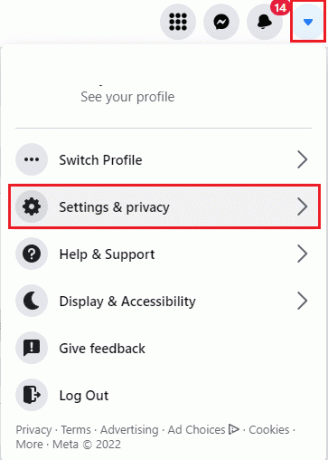
3. Tu vyberte Jazyk možnosť.
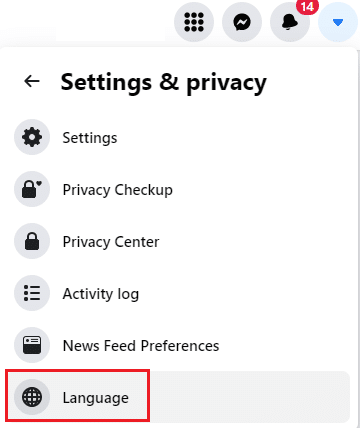
4. Teraz upravte Jazyk a Formát regiónu nastavenie.

4. Slabé internetové pripojenie: Tento spôsob môže vyzerať jednoducho a zvláštne. Verte mi však, že takéto jednoduché riešenie problémov môže problém vyriešiť. V prípade akýchkoľvek technických problémov musíte najskôr skontrolovať svoje internetové pripojenie. Je to preto, že nestabilné pripojenie môže spôsobiť problémy pri akejkoľvek online aktivite. Uistite sa preto, že máte spoľahlivé a vysokorýchlostné internetové pripojenie. Ak nie, zmeňte smerovač a skontrolujte, či je problém vyriešený. Môžete tiež riešenie problémov so sieťovým pripojením v systéme Windows 10.

5. Skontrolujte kompatibilitu zariadenia: Existujú určité obmedzenia pre prístup k platforme Facebook Marketplace na určitých zariadeniach. Ak ste používateľom systému iOS, model vášho telefónu musí byť iPhone 5 alebo novšia verzia. Okrem toho nemôžete na svojom iPode pristupovať aj na Facebook Marketplace.
6. Blokovanie účtu: Facebook netoleruje porušovanie pravidiel komunity Marketplace. Ak používateľ uverejní niečo proti takýmto zásadám, ovplyvní to dôveryhodnosť vášho účtu. Za čo vám Facebook zruší aj váš prístup na Marketplace zablokovaním celého účtu. Preto sa uistite, že sa nedopustíte takýchto závažných chýb.
7. Reštartujte telefón: Reštartovanie telefónu vždy pomôže vyriešiť akýkoľvek technický problém. Táto metóda je prominentná, pretože úplne resetuje váš telefón a vyčistí celú pamäť vášho zariadenia. Preto je tento krok nevyhnutný.

Prečítajte si tiež:Opravte správu Facebook odoslanú, ale nedoručenú
Metóda 1: Znovu sa prihláste na Facebook
Táto metóda je jednoduchý spôsob, ako napraviť, že trhovisko nie je k dispozícii na opravu chyby. Tu sa musíte znova prihlásiť na svoj účet na Facebooku. Tu je návod, ako na to.
1. Choďte do svojho Účet na Facebooku stránku a vyberte rozbaľovacia ponuka v pravom hornom rohu stránky.

2. Potom kliknite Odhlásiť sa v kontextovej ponuke sa odhláste z účtu.

3. Potom prejdite na oficiálna stránka na Facebooku a znova sa prihláste pomocou svojich prihlasovacích údajov.

Metóda 2: Vymažte vyrovnávaciu pamäť Facebooku a prehliadača
Ak chcete vymazať vyrovnávaciu pamäť aplikácie Facebook a webového prehliadača, postupujte podľa týchto metód.
Možnosť I: Vymazať vyrovnávaciu pamäť Facebooku
Ak nemôžete nájsť trhovisko Facebook, musíte v aplikácii vymazať vyrovnávaciu pamäť. Vyrovnávacia pamäť je nechcené nahromadenie údajov, ktoré, keď sa nahromadia nad rámec, bránia aplikácii rýchlo a efektívne fungovať. Keď vymažete vyrovnávaciu pamäť, obnoví sa aplikácia a odstránia sa všetky chyby, ktoré číhajú v okolí. Ak chcete vymazať vyrovnávaciu pamäť, postupujte podľa krokov uvedených nižšie.
1. Spustite Facebook aplikáciu z telefónu.

2. Klepnite na ikonu Ponuka ikona prítomná v pravom dolnom rohu obrazovky displeja.

3. Na Ponuka stránku, prejdite nadol a klepnite na nastavenie možnosť.

4. Na Nastavenia a súkromie stránku, nájdite a klepnite na Prehliadač pod Povolenia oddiele.

5. Klepnite na ikonu jasný tlačidlo na Nastavenia prehliadača stránku.
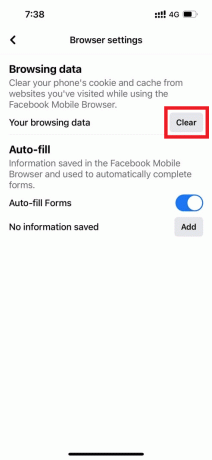
Počkajte, kým sa vyrovnávacia pamäť vymaže. Potom sa znova prihláste na Facebook a zistite, či trhovisko Facebook nezobrazuje položky alebo nemôže nájsť problémy s trhoviskom Facebooku.
Možnosť II: Vymažte vyrovnávaciu pamäť prehliadača
Abnormálna agregácia údajov prehliadania, ako sú vyrovnávacie pamäte, súbory cookie a súbory histórie, využíva zbytočné množstvo internetových zdrojov. To zase spomaľuje sieťové pripojenie, keď sa používatelia pokúšajú pripojiť k zabezpečenej webovej lokalite. Prečítajte si nášho sprievodcu ďalej Ako vymazať vyrovnávaciu pamäť a súbory cookie v prehliadači Google Chrome urobiť to isté.

Prečítajte si tiež:Facebook Messenger Room a Group Limit
Metóda 3: Zakážte rozšírenia
Ak ste do prehliadača Chrome nedávno pridali nové rozšírenie, mohlo to spôsobiť bezpečnostné problémy. Skontrolujte preto akékoľvek podozrivé doplnky a odstráňte ich podľa krokov uvedených nižšie.
1. spustiť Google Chrome zadaním do vyhľadávacieho panela systému Windows. Kliknite na OTVORENÉ.

2. Typ chrome://extensions v stĺpci s webovou adresou prehliadača Chrome a stlačte Zadajte.
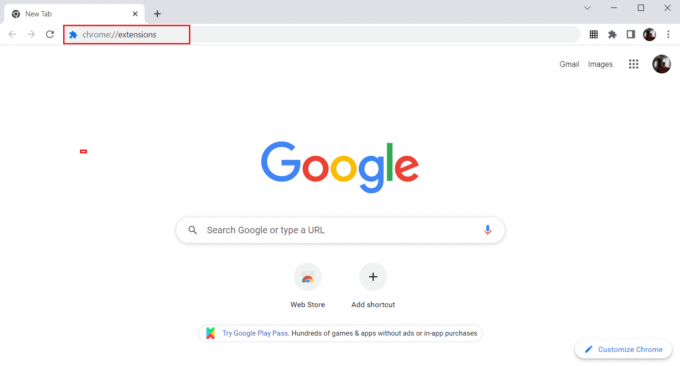
3. Na Rozšírenia kliknite na stránku Odstrániť možnosť pod doplnkom, ktorý ste nedávno pridali.
Poznámka: Tu sú ako príklad zobrazené Dokumenty Google offline.

4. Vo vyskakovacom okne vyberte položku Odstrániť tlačidlo na úplné odstránenie rozšírenia.
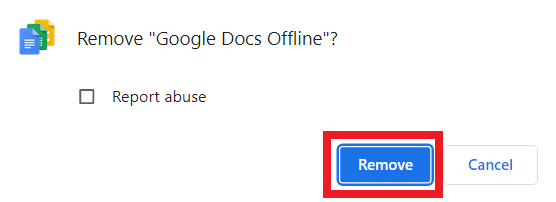
Po odstránení rozšírenia skontrolujte, či máte prístup na Facebook Marketplace. Ak táto metóda nefunguje, skúste ďalšie riešenie.
Metóda 4: Použite režim inkognito
Pluginom a rozšíreniam sa nedá vyhnúť, pretože sú pre vás veľkou pomocou. Existuje ďalší spôsob, ako vyriešiť problém s nefunkčným trhom na Facebooku bez odstránenia rozšírení, ktoré spôsobujú rušenie. Ak chcete problém vyriešiť, prihláste sa do svojho účtu Facebook cez okno inkognito. Je to preto, že režim inkognito predvolene zakazuje doplnky tretích strán. Ak chcete prejsť do režimu inkognito, postupujte podľa krokov uvedených nižšie:
1. Klikni na ikona s tromi bodkami na pravej table pracovnej plochy.
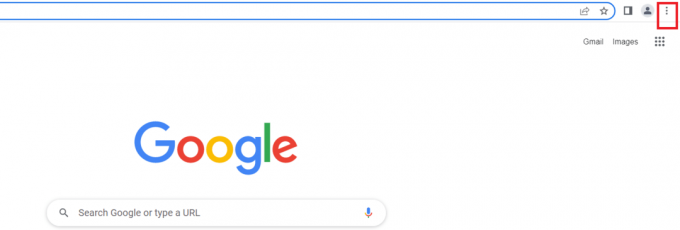
2. Klikni na Nové okno inkognito.

3. Prihlásiť sa na váš facebookový účet.

Po prihlásení skontrolujte, či problém pretrváva. Ak sa to napravilo, tak dobre, máte svojho vinníka. Ak problém pretrváva, skúste ďalšie riešenie.
Prečítajte si tiež:Ako nájsť niekoho na Facebooku pomocou e-mailovej adresy
Metóda 5: Prepnite na iný prehliadač
Niekedy môže byť vinníkom toho, že trhovisko Facebook nefunguje, prehliadač, ktorý používate na spustenie trhu Facebook. Teraz to môže byť spôsobené problémami s kompatibilitou medzi určitými funkciami webovej lokality a prehliadača. V takýchto prípadoch musíte platformu spustiť cez iný prehliadač, nie cez bežný prehliadač, ktorý používate. Ak napríklad používate Microsoft Edge, skúste pre zmenu Google Chrome, čo môže napraviť, že trhovisko nie je k dispozícii na opravu chyby. Ak chcete prejsť na iný prehliadač, postupujte podľa krokov uvedených nižšie a potom zistite, či nemôžete nájsť Facebook Marketplace alebo nie.
1. Zasiahnite Klávesy Windows + I súčasne otvoriť nastavenie.
2. Klikni na aplikácie nastavenie.
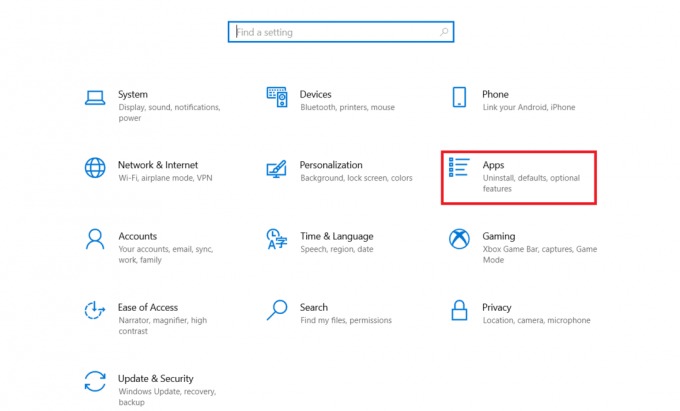
3. Vyberte Predvolené aplikácie z ľavého panela.

4. Klikni na Webový prehliadač.

5. Vyberte aplikáciu podľa vašich preferencií.

Teraz skontrolujte, či stále nemôžete nájsť Facebook Marketplace alebo nie.
Metóda 6: Obnovte odstránený Facebook Marketplace Access
Pre každého používateľa Facebook Marketplace je nevyhnutné, aby prísne dodržiaval pravidlá komunity. Ak to niekto poruší, Facebook vám odoberie prístup. Napriek tomu, ak ste žiadne takéto pravidlá neporušili, môžete postupovať podľa krokov uvedených nižšie, aby ste získali svoj prístup späť.
1. Prihlásiť sa tvojmu Facebook účtu.

2. Na Domovská stránka účtu, prejdite nadol a vyberte položku Trhovisko ikonu na ľavej table.

3. Vyberte Požiadať o kontrolu možnosť.
4. Zadajte príslušné podrobnosti na Žiadosť formulár.
Počkajte, kým dostanete odpoveď na vaše odvolanie od tímu Facebooku.
Skontrolujte tiež svoje Podporte doručenú poštu každý deň často, aby ste zistili, či ste dostali nejakú odpoveď od oficiálneho tímu.
Ak bude vaše odvolanie prijaté, môžete bez problémov pristupovať k Marketplace.
Prečítajte si tiež:Ako získať prístup k verzii Facebook Desktop na iPhone
Metóda 7: Aktualizujte aplikáciu Facebook
Ak vaša aplikácia Facebook nie je aktuálna, môže nastať problém. Je to preto, že zastaraná verzia bráni používateľovi v prístupe na Marketplace z rôznych dôvodov. Preto vykonajte kroky uvedené nižšie na aktualizáciu aplikácie, ak ste ju doteraz neaktualizovali.
1. Klepnite na ikonu Obchod s aplikaciami ikonu z telefónu.

2. Typ Facebook na Vyhľadávanie a otvorte stránku aplikácie na Obchod s aplikaciami.

3. Potom klepnite na Aktualizovať tlačidlo na stránke aplikácie Facebook.

Po aktualizácii aplikácie skontrolujte, či stále nemôžete nájsť Facebook Marketplace alebo nie.
Metóda 8: Preinštalujte aplikáciu Facebook
Ďalším spôsobom, ako vyriešiť problém s nefunkčným trhom na Facebooku, je odinštalovanie a inštalácia aplikácie Facebook. Tu je návod, ako na to.
Poznámka: Pri tejto metóde sme použili telefón Samsung M12 Android len na ilustračné účely.
1. Dlho stlačte a podržte ikonu Facebook na telefóne. Potom klepnite na Odinštalovať možnosť ho odstrániť.

2. Potom klepnite na OK na Vyskakovacia výzva na potvrdenie Facebooku na dokončenie procesu odinštalovania.

3. Po odinštalovaní prejdite na Hlavná ponuka a klepnite na Hračkárstvo aplikáciu na opätovnú inštaláciu aplikácie Facebook.

4. Typ Facebook na Vyhľadávanie v obchode Play a otvorte príslušnú stránku aplikácie.

5. Potom klepnite na Inštalácia tlačidlo.

6. Po nainštalovaní klepnite na OTVORENÉ na spustenie platformy Facebook.

Po spustení skontrolujte, či máte bezproblémový prístup k Marketplace.
Prečítajte si tiež:Ako prepojiť Facebook s Twitterom
Metóda 9: Kontaktujte podporu Facebooku
Ak žiadna z vyššie uvedených metód nefungovala, musíte sa obrátiť o pomoc na oficiálny tím Facebooku. Centrum pomoci Facebooku je oficiálny tím podpory, ktorý je dostupný 24 hodín online. Preto môžete nahlásiť problém s nefunkčným trhom Facebooku prostredníctvom tejto stránky pomocníka vyplnením problému vo formulári, ako je znázornené. Bude to chvíľu trvať, po posúdení vašej sťažnosti však tím odpovie, keď sa problém vyrieši.

Odporúčané:
- Oprava Runtime Error C++ v systéme Windows 10
- Ako vymazať vyrovnávaciu pamäť na Facebooku
- Ako odstrániť kotúče v aplikácii Facebook
- Ako vypnúť upozornenia na Facebook Marketplace
Dúfame, že táto príručka bola užitočná a môžete ju opraviť Facebookový trh nefunguje problém. Dajte nám vedieť, čo chcete ďalej preskúmať. Neváhajte a zanechajte svoje otázky alebo návrhy prostredníctvom sekcie komentárov uvedenej nižšie.